win7启动后黑屏不进入桌面怎么办 win7启动后黑屏只有鼠标箭头解决方法
更新时间:2023-02-07 11:36:47作者:haoxt
当我们按下电脑电源键之后,就会启动进入操作系统桌面,桌面的图标就会陆续显示。但是许多小伙伴在开机启动win7系统时遇到问题,win7启动后黑屏不进入桌面,这是怎么回事呢?出现这个问题的原因有很多,比如可能系统组件未加载或者显示出现问题,下面小编教大家win7启动后黑屏只有鼠标箭头解决方法。
方法一:
1、“重新启动”或者右击选择“显示桌面图标”。
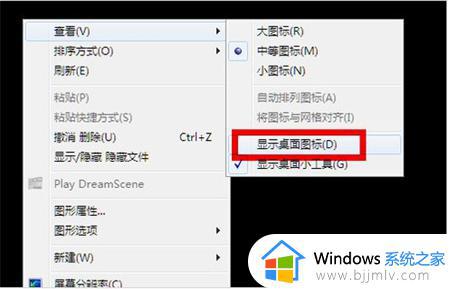
2、然后按下键盘上“CTRL+ALT+DEL”或者“CTRL+SHIFT+ESC”调出“Windows 任务管理器”。
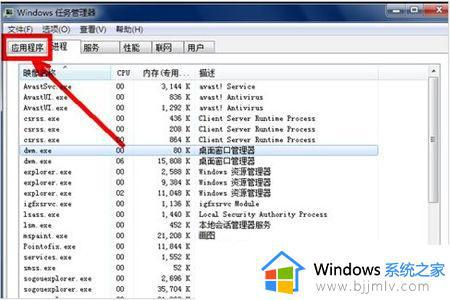
3、接着在“文件”中选择“运行新任务”,在输入框中输入“explorer.exe”,接着点击“确定”。
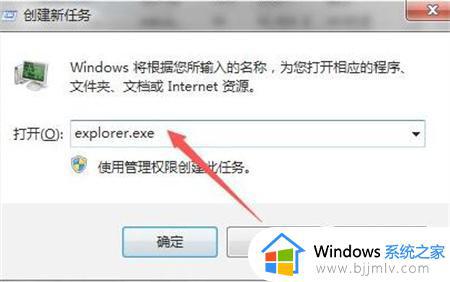
方法二:
1、在开机时连点“F8”,进入“安全模式”。
2、在安全模式下使用杀毒软件检测杀毒。
3、杀毒后重新启动就恢复正常。
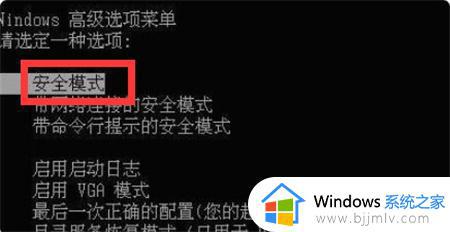
方法三:
1、首先点击“开始”菜单,找到“运行”界面。
2、接着在弹出的“运行”对话框中输入“REGSVR32/n/i:ushell32”,之后点击“确定”。
3、就会发现桌面显示正常了。
win7启动后黑屏不进入桌面怎么解决的方法就是这样子,如果你遇到这个问题,可以尝试按照上面的方法来解决,希望对大家有帮助。
win7启动后黑屏不进入桌面怎么办 win7启动后黑屏只有鼠标箭头解决方法相关教程
- win7启动后黑屏只有鼠标怎么办 win7启动后黑屏只有鼠标箭头修复方法
- win7启动后黑屏只有鼠标箭头怎么办 win7开机黑屏但能看见鼠标修复方法
- win7系统进入后黑屏只有鼠标怎么办 win7进系统之后黑屏只有鼠标解决方法
- win7电脑黑屏只有鼠标箭头怎么修复 win7电脑黑屏只有鼠标箭头修复方法
- win7进入欢迎界面后黑屏怎么办 win7欢迎界面后一直黑屏只有鼠标处理方法
- win7系统启动后桌面黑屏怎么办 win7电脑开机后进入桌面黑屏如何解决
- win7进去桌面黑屏只有鼠标怎么办 win7电脑桌面黑屏只有鼠标如何解决
- win7安全模式进去黑屏只有鼠标怎么办 win7安全模式启动黑屏只有光标如何处理
- win7系统桌面黑屏只有鼠标怎么办 win7电脑桌面黑屏只有鼠标如何解决
- win7电脑启动黑屏进不了桌面怎么办 win7电脑开机黑屏无法进入桌面如何解决
- win7系统如何设置开机问候语 win7电脑怎么设置开机问候语
- windows 7怎么升级为windows 11 win7如何升级到windows11系统
- 惠普电脑win10改win7 bios设置方法 hp电脑win10改win7怎么设置bios
- 惠普打印机win7驱动安装教程 win7惠普打印机驱动怎么安装
- 华为手机投屏到电脑win7的方法 华为手机怎么投屏到win7系统电脑上
- win7如何设置每天定时关机 win7设置每天定时关机命令方法
热门推荐
win7系统教程推荐
- 1 windows 7怎么升级为windows 11 win7如何升级到windows11系统
- 2 华为手机投屏到电脑win7的方法 华为手机怎么投屏到win7系统电脑上
- 3 win7如何更改文件类型 win7怎样更改文件类型
- 4 红色警戒win7黑屏怎么解决 win7红警进去黑屏的解决办法
- 5 win7如何查看剪贴板全部记录 win7怎么看剪贴板历史记录
- 6 win7开机蓝屏0x0000005a怎么办 win7蓝屏0x000000a5的解决方法
- 7 win7 msvcr110.dll丢失的解决方法 win7 msvcr110.dll丢失怎样修复
- 8 0x000003e3解决共享打印机win7的步骤 win7打印机共享错误0x000003e如何解决
- 9 win7没网如何安装网卡驱动 win7没有网络怎么安装网卡驱动
- 10 电脑怎么设置自动保存文件win7 win7电脑设置自动保存文档的方法
win7系统推荐
- 1 雨林木风ghost win7 64位优化稳定版下载v2024.07
- 2 惠普笔记本ghost win7 64位最新纯净版下载v2024.07
- 3 深度技术ghost win7 32位稳定精简版下载v2024.07
- 4 深度技术ghost win7 64位装机纯净版下载v2024.07
- 5 电脑公司ghost win7 64位中文专业版下载v2024.07
- 6 大地系统ghost win7 32位全新快速安装版下载v2024.07
- 7 电脑公司ghost win7 64位全新旗舰版下载v2024.07
- 8 雨林木风ghost win7 64位官网专业版下载v2024.06
- 9 深度技术ghost win7 32位万能纯净版下载v2024.06
- 10 联想笔记本ghost win7 32位永久免激活版下载v2024.06